Win10系統edge瀏覽器提示“接下來做什么”的解決方法
edge瀏覽器是win10系統自帶與默認的瀏覽器,其具備了穩定、極速、便捷等諸多特點,因而成為了我們最常用的瀏覽器應用,大家都知道,當我們打開瀏覽器后都會彈出百度等搜索引擎,而據部分用戶反映,在我們打開edge瀏覽器彈出了“接下來做什么”的提示窗口,許多用戶不知道是什么原因造成的,其實,這時由于edge瀏覽器沒有設置默認搜索引擎造成的,今天就為用戶帶來了edge瀏覽器設置默認搜索引擎的方法,有需要的用戶趕緊來了解一下吧!
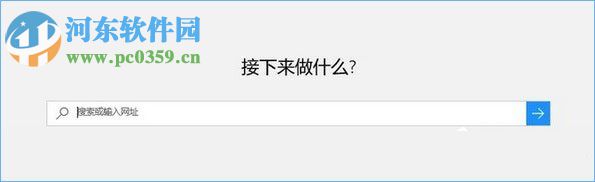 方法/步驟
方法/步驟1、首先,我們在桌面中打開“Edge瀏覽器”,進入界面后,我們點擊右上角的“···”按鈕;
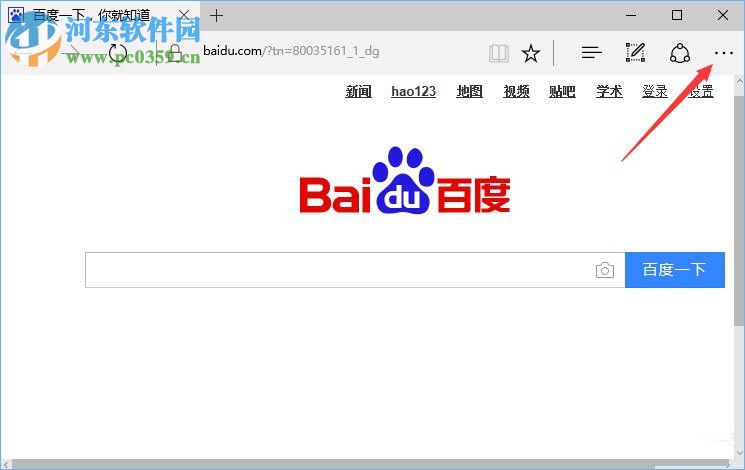
2、在呼出的操作菜單中選擇“設置”選項。

3、進入設置界面后,我們點擊“Microsoft Edge打開方式”右側的下箭頭,然后在選項中選擇“特定頁”,接著我們在下方中輸入常用的網站鏈接,然后點擊右側的“保存”按鈕。

4、隨后,我們即可添加相應的主頁。
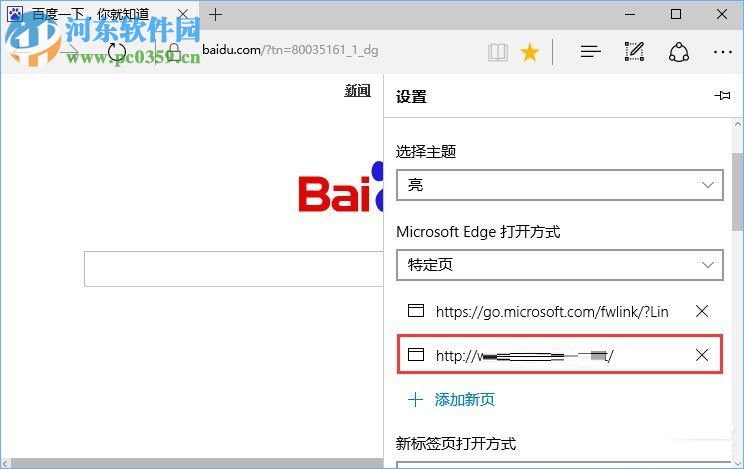
5、接著,我們設置窗口的拖動下拉滑塊,然后找到“高級設置”選項,接著,我們點擊“查看高級設置”按鈕;
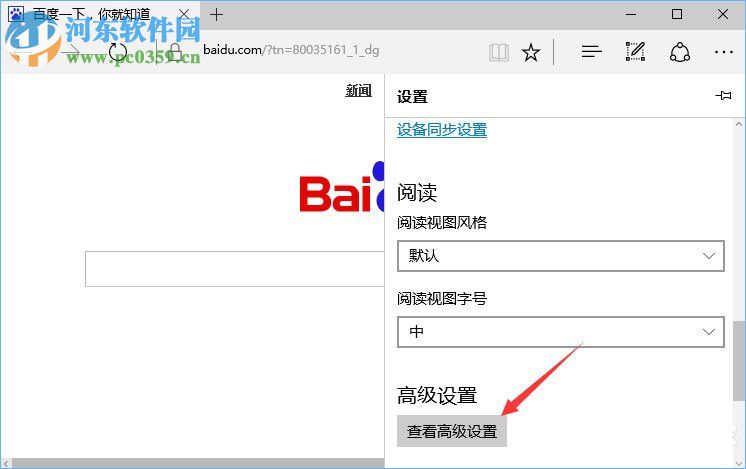
6、隨后,進入高級設置界面,我們在“地址欄使用的搜索站點”一欄中點擊“更改搜索引擎”;
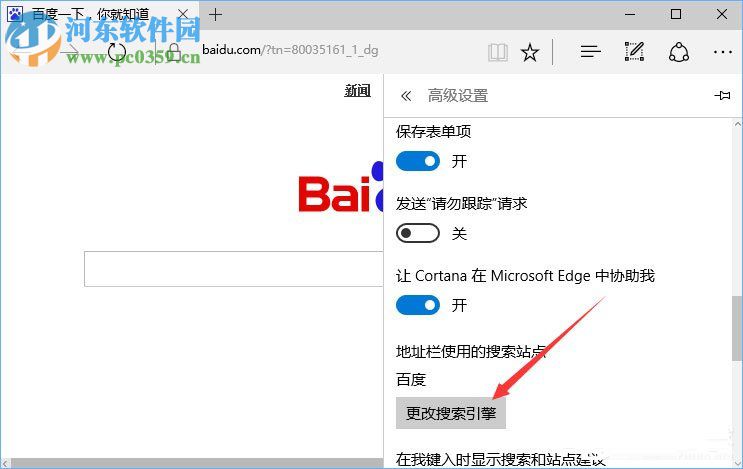
7、然后,我們將選擇一項作為默認搜索引擎,例如用戶可以選擇“百度搜索”,然后點擊“設為默認值”即可。
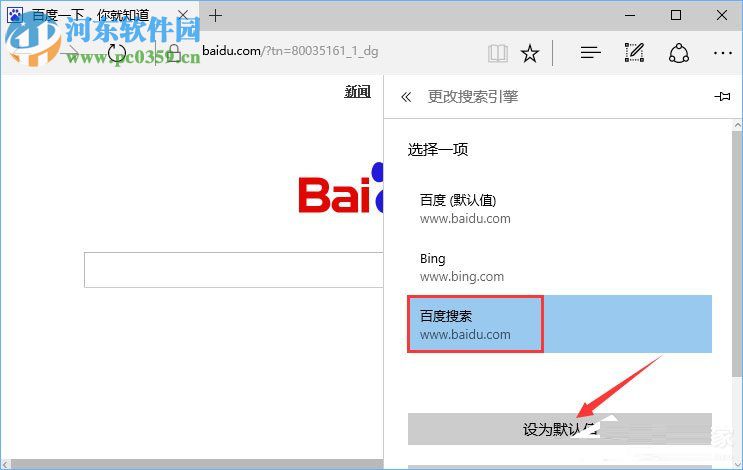
7、接著,用戶打開界面后,默認的引擎為百度,而主頁為您所設置的主頁。
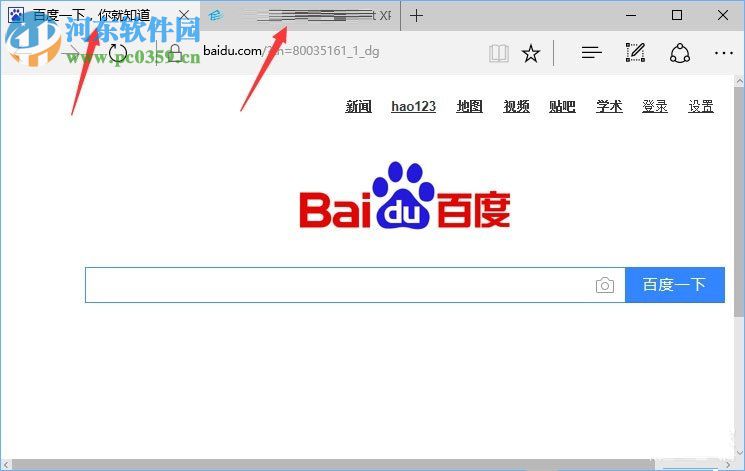
當我們在Win10中打開edge瀏覽器彈出“接下來做什么“的提示窗口,我們可以按照以上的方法設置默認的搜索引擎或主頁,從而解決這一問題,有需要的用戶趕緊來了解一下吧!
相關文章:
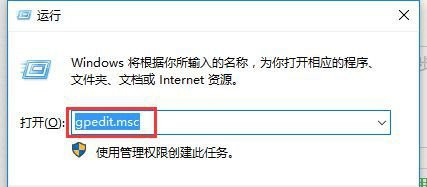
 網公網安備
網公網安備